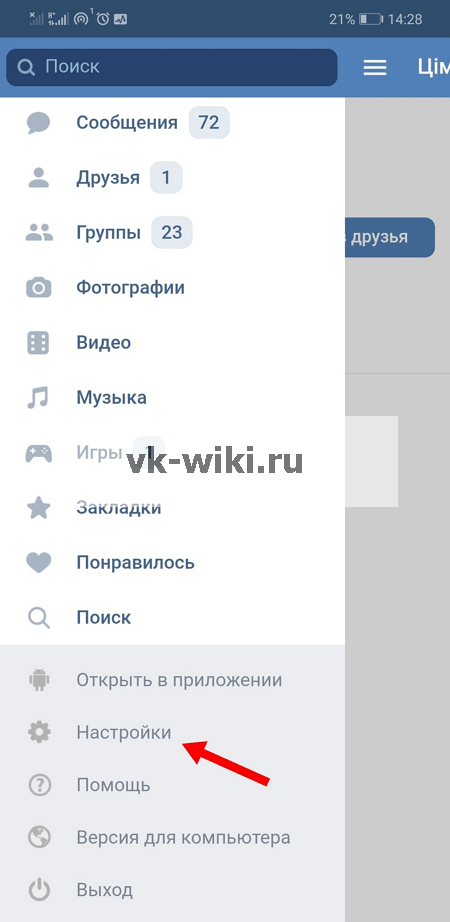Настройки
Черный список «ВКонтакте»
В этой статье мы подробно рассмотрим, как:
- Добавлять людей в черный список;
- Просматривать список заблокированных пользователей;
- Удалять людей из этого списка для разблокировки.
Содержание
Черный список «ВКонтакте» на компьютере
Удобнее всего пользоваться этой функцией в десктопной полной версии сайта. Чтобы заблокировать того или иного пользователя, сначала нужно перейти к нему на страницу и вызвать меню дополнительных опций, нажав на кнопку с тремя точками. В выпадающем списке следует выбрать пункт «Заблокировать (имя пользователя)». После этого человек будет добавлен в черный список.
Чтобы посмотреть всех заблокированных людей, следует сначала перейти в «Настройки», вызвав специальное меню в правом верхнем углу.
В разделе «Черный список» можно посмотреть всех людей, которые были заблокированы. Здесь тоже можно добавить пользователей в черный список, кликнув на соответствующую кнопку.
В появившемся окне следует ввести имя человека и нажать на кнопку «Заблокировать» напротив его профиля.
Чтобы разблокировать пользователя, в настройках черного списка следует кликнуть на «Удалить из списка» напротив его профиля.
Черный список «ВКонтакте» в мобильном приложении
В официальном приложении для добавления человека в черный список тоже нужно сначала зайти к нему на страницу и вызвать меню дополнительных опций, нажав на три точки в правом верхнем углу.
В выпадающем меню нужно выбрать пункт «Заблокировать».
Далее нужно подтвердить свои действия, нажав «Да» в следующем окне.
Чтобы увидеть весь список заблокированных пользователей, сначала нужно перейти в главное меню, нажав на иконку с тремя горизонтальными полосками, после чего следует выбрать значок шестеренки сверху для перехода в настройки.
В следующем окне нужно просто выбрать пункт «Черный список».
Здесь можно посмотреть всех заблокированных пользователей. Чтобы удалить того или иного человека из этого списка, нужно просто нажать на значок с крестиком напротив его профиля.
Черный список «ВКонтакте» в мобильной версии сайта
На сайте m.vk.com тоже можно добавить пользователя в черный список. Сначала следует перейти к нему на страницу и раскрыть дополнительное меню, нажав на «Еще».
Далее нужно выбрать пункт «Заблокировать», чтобы отправить пользователя в черный список.
Чтобы увидеть полный список заблокированных пользователей, в левом меню внизу нужно выбрать пункт «Настройки».
Далее требуется перейти на вкладку «Черный список».
Здесь можно посмотреть полный список заблокированных людей. Чтобы удалить кого-либо из черного списка, нужно просто нажать на крестик напротив его профиля.
Заключение
Посмотреть свой черный список «ВКонтакте», а также добавить или удалить пользователя из него достаточно просто. Сделать это можно всего за несколько нажатий, причем как в компьютерной, так и в мобильных версиях.